WALL PADA 3D print
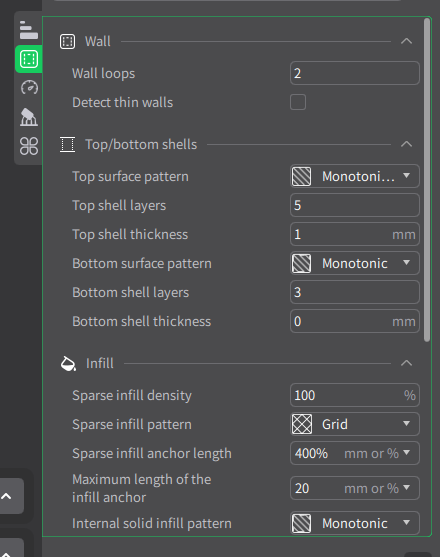
Apa itu Wall(ketebalan) dinding minimum pada pencetakan 3D
Apa itu wall (Ketebalan) minimum dinding adalah ketebalan terkecil yang di miliki suatu struktur tapi masih tetap di pertahankan fungsinya. Ketebalan minimum dinding biasanya di pengaruhi oleh beberapa faktor, termasuk jenis proses percetakan 3D yang di gunakan untuk mencetak, gaya(seperti gravitasi) dan besar tekanan yang dialami selama penggunaan. Semakin tipis ujung dan semakin jauh porosnya semakin sedikit tekanan yang dapat ditahan
Rekomendasi ketebalan dinding dalam percetakan 3D

Kecepatan dalam mencetak wall(ketebalan) dalam 3D
Pertimbangan yang paling penting selain detail mendesain dalam 3D, yaitu kecepatan dalam mencetak, kecepatan, di bagi menjagi beberapa bagian yaitu, dinding bagian dalam, dinding bagian luar, lapisan atas dan lapisan bawah. Pengaturan ini menentukan seberapa cepat element cetakan yang di sebutkan untuk dicetak. Nilai yang di gunakan untuk mencetak wall dinding) dalam 30-60 mm/s untuk bagaian luar 20-45mm/s lapisan dan bawah 20-25
Keterbatasan Selama Pencetakan 3D
Printer 3D pada umumnya membuat komponen dalam satu lapisan pada satu waktu, Jika suatu fitur terlalu tipis ada resiko berubah bentuk atau terlepas saat di ekstrusi atau di dinginkan selain itu mesin juga memerlukan dasar yang kuat untuk membangun struktur yang stabil
Tips Mendesain dan Pemecahan Masalah Ketebalan Dinding Percetakan 3D
Sebagian besar perangkat lunak pemodelan 3D menawarkan berbagai fitur yang tersedia untuk memeriksa dan menyesuaikan ketebalan dinding desain sebelum mencetaknya. Berikut adalah beberapa contoh aplikasi yang biasanya digunakan
Di MeshMixer, gunakan Analysis → Thickness untuk memverifikasi apakah ketebalan dinding model berada dalam batas yang dapat di terima untuk teknologi pencetakan 3D yang di berikan. Jika perlu menambahkan ketebalan pada jaring, dapat menggunakan perintah Extrude. Pilih area yang perlu di tebalkan menggunakan mode Brush, yang memungkinkan pemilihan (dan pembatalan pilihan dengan menahan Ctrl) segitiga individual. Dapat menghaluskan pilihan dengan memilih Modify → Smooth Boundary dari menu pop up. Meningkatkan parameter Smoothness dan Iterations akan menghasilkan pilihan yang lebih bersih. Sekarang, pilih Edit → Extrude (D) dengan Normal sebagai pengaturan arah.